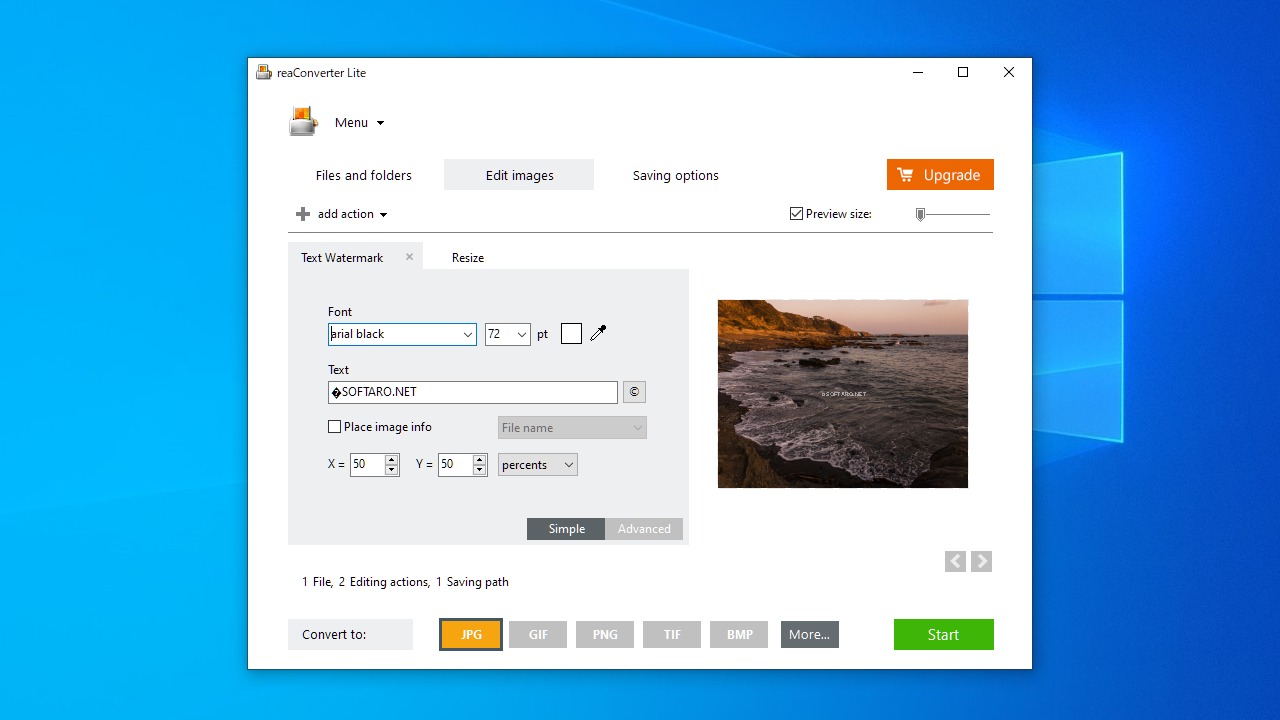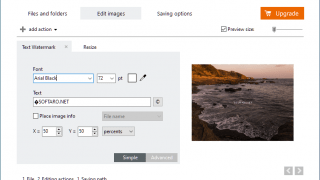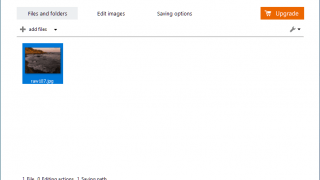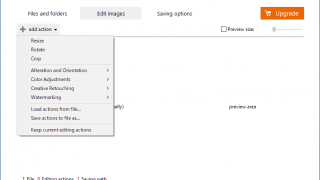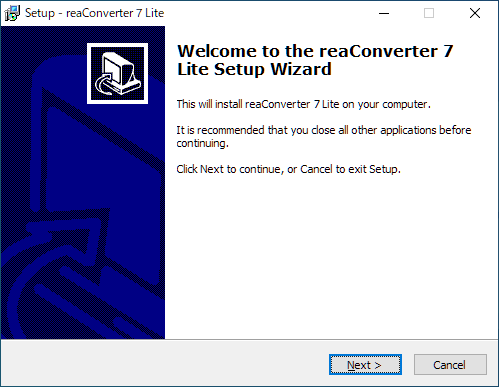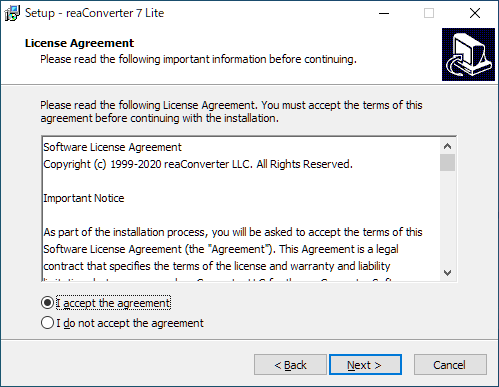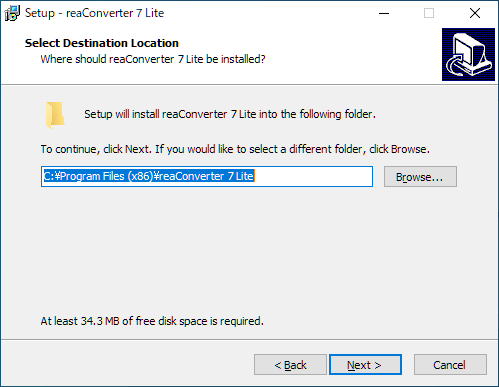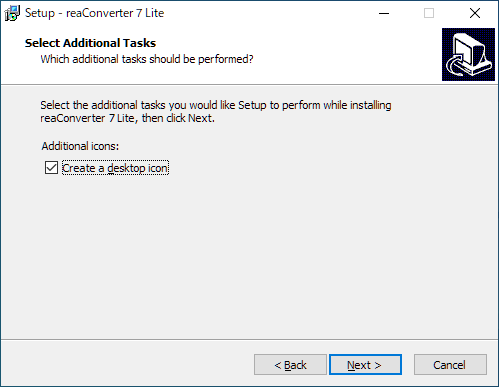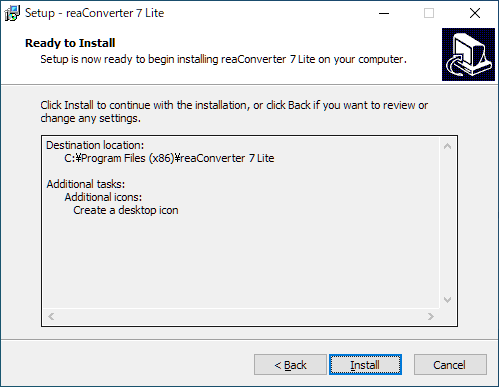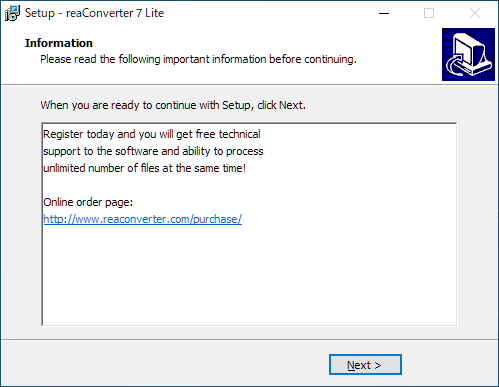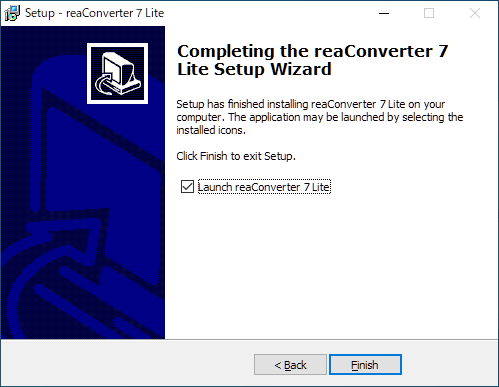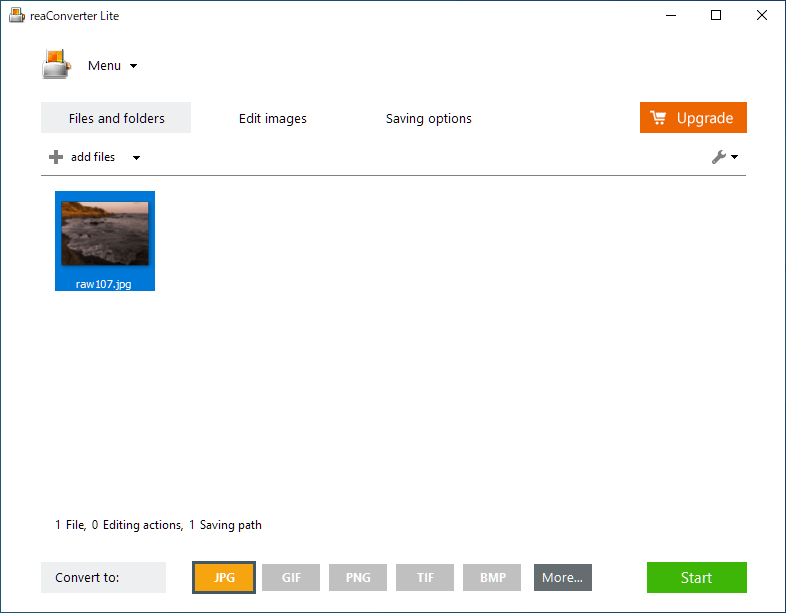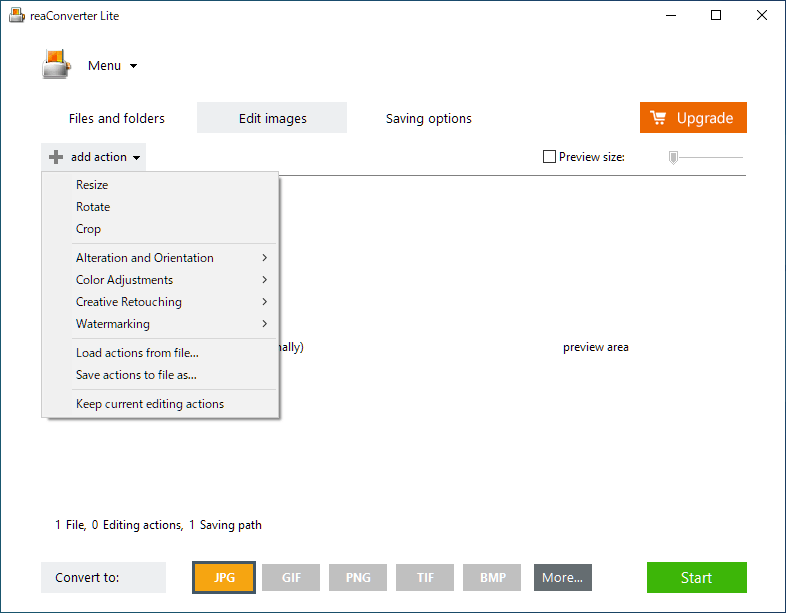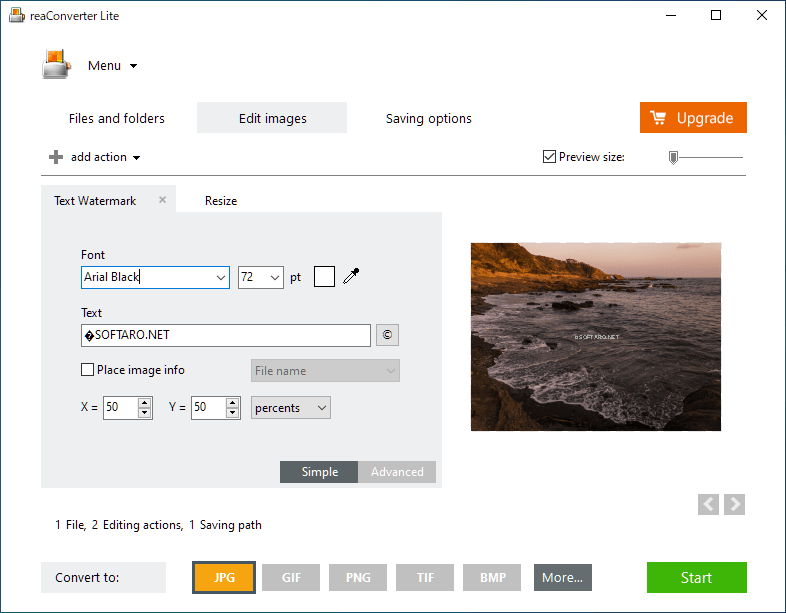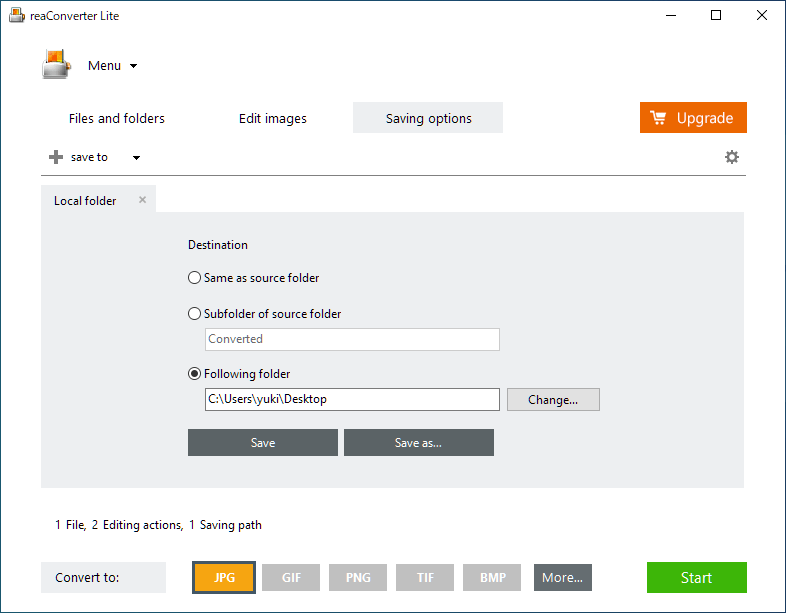説明機能仕様ダウンロード画像使い方
画像リサイズ・変換・編集・レタッチ機能を備えている画像変換ソフト

JPEG、GIF、TIFF、PNG、BMP 画像を変換したり、サイズを変更したり、ウォーターマークの追加やカラー調整、シャープやぼかしなどのフォトレタッチといったようなさまざまな作業を行うことができる Windows 向けフリーの画像処理ソフト。
ReaConverter Lite の概要
ReaConverter Lite は、基本的な画像編集機能を備えている画像リサイズ/変換ソフトです。
ReaConverter Lite の機能
ReaConverter Lite の機能の一覧です。
| 機能 | 概要 |
|---|---|
| 入力フォーマット | BMP, GIF, JPEG, JPG, PNG, TIF, TIFF |
| 出力フォーマット | BMP, GIF, JPEG, JPG, PNG, TIF, TIFF |
| 機能詳細 | ・画像のリサイズ/回転/クロップ(切り抜き)/ミラー/正方形化/分割 ・カラー調整(明るさ/コントラスト/ホワイトバランス/カラーバランス/ガンマ補正/彩度/フィルター/白黒化/キャンバスの追加) ・レタッチ(シャープ/ぼかし/アンチエイリアス/ノイズ/スタイライズ/ボーダー/シャドー/色の置換/背景の変更/レンズ表現/Jpeg アーティファクト除去/ノイズ除去/背景の追加) ・ウォーターマークの追加(テキスト/画像/模様) |
さまざまな画像処理を行うことができます
ReaConverter Lite は画像ファイルをほかの形式(JPG・BMP・GIF・PNG・TIF)に変換したり、サイズ変更やトリミング、レタッチなどのいくつかの操作を実行できるソフトウェアです。
複数の画像を一括処理したり、「ウォーターマークを追加して画像をリサイズする」といったように画像に対して複数の処理を行うことができます。
さまざまな編集機能を備えている画像変換ソフト
ReaConverter Lite は、画像を変換したりサイズを変更するだけでなく、多くの便利な機能を持っている画像処理ソフトです。色々な画像編集/レタッチ機能が利用できるので、画像を修正したい場合にも役に立ちます。
機能
- 画像リサイズ
- 画像フォーマットの変換
- カラー調整
- 画像レタッチ
- ウォーターマークの追加
無料版で制限されている機能:
- 入出力の画像フォーマットの制限
使い方
インストール
1.インストールする
- インストーラを実行するとセットアップウィザードが開始します。[Next]をクリックして進みます。
- ライセンスが表示されます。「I accept the agreement」を選択して[Next]をクリックします。
- インストール先を設定または確認し、[Next]をクリックします。
- 追加のタスク(デスクトップアイコンの作成)を設定して[Next]をクリックします。
- インストールの準備ができました。[Install]をクリックしてインストールを開始します。
- インストールが完了するとソフトウェアに関する情報が表示されます。[Next]をクリックします。
- [Finish]をクリックしてセットアップウィザードを閉じます。
画像を変換/処理する
1.画像を変換/処理する
- ReaConverter Lite を起動します。
- 「Files and folders」タブの「add files」をクリックして画像ファイルを追加します。
- 「Edit images」タブに移動し「add action」から行う作業を選択します(複数選択することができます)。
・Resize:リサイズ
・Rotate:回転
・Crop:クロップ(切り抜き)
・Alteration and Orientation:変更や向き
・Color Adjustmants:カラー調整
・Creative Retouching:レタッチ
・Watermarking:ウォーターマーク(透かし)の追加
・Rotate:回転
・Crop:クロップ(切り抜き)
・Alteration and Orientation:変更や向き
・Color Adjustmants:カラー調整
・Creative Retouching:レタッチ
・Watermarking:ウォーターマーク(透かし)の追加
- 行う作業の設定をします。右の「Preview size」をチェックすると、画像のプレビューを見ることができます。
- 「Saving options」タブを開いて保存先の設定をします。
- 下部の「Convert to」から出力画像形式を選択します。
- 右下の[Start]ボタンをクリックすると画像の変換を開始します。